YouTube Videodan Ekran Görüntüsü Nasıl Alınır
Miscellanea / / August 05, 2021
Youtube piyasadaki en popüler ücretsiz video akış hizmetidir. Bilgiler Youtube'da günlük olarak insanlar tarafından yayınlanmaktadır. Üstelik Youtube muazzam bir veri tabanına sahip. Rastgele bir Youtube videosunda beğenebileceğiniz pek çok şey var. Örneğin, videoda gösterilen bir duvar kağıdını seviyorsunuz. Artık duvar kağıdına sahip olmak istiyorsunuz, ancak onu Google'dan veya başka bir yerden nasıl indireceğinizi bilmiyorsunuz. Burada bir ekran görüntüsü Youtube videosu için bir resim dosyasındaki duvar kağıdını yakalamak için araç.
Herhangi bir nedenle bir videodan ekran görüntüsü almayı düşünüyorsanız, o zaman ilk şey yapmanız gereken youtube videosu> ayarlarına gitmek ve mümkün olan en yüksek çözünürlüğü seçmek. video. Daha fazla piksel seçmelisiniz çünkü bir ekran görüntüsü aldığınızda resmin kalitesi bozulur. Bu nedenle resminizin en iyi çözünürlükte olmasını isteyeceksiniz. Çözünürlüğü artırdıktan sonra, ekran görüntüsü alabileceğiniz çeşitli yöntemlere geçebilirsiniz. Yöntemler aşağıda belirtilmiştir.

İçindekiler
-
1 YouTube Videodan Ekran Görüntüsü Nasıl Alınır
- 1.1 Yöntem 1: Ekran Alıntısı Aracını Kullanma
- 1.2 Yöntem 2: Çevrimiçi ücretsiz bir Web sitesi kullanma
- 1.3 Yöntem 3: Tarayıcı Uzantısını Kullanma
YouTube Videodan Ekran Görüntüsü Nasıl Alınır
Bir youtube videosunun ekran görüntüsünü almanın çeşitli yolları vardır. Video aslında bir araya getirilmiş birden fazla kare olduğundan, bir videoyu kolayca duraklatabilir ve buna göre bir ekran görüntüsü alabilirsiniz. Ancak ekran görüntülerinin nasıl alınacağına aşina değilseniz, bu yöntemleri uygulayabilirsiniz.
Yöntem 1: Ekran Alıntısı Aracını Kullanma
Windows kullanıyorsanız, Sinping aracı sisteminizde zaten yüklüdür. Ekranınızın ekran görüntülerini almak için kullanabilirsiniz. Tam ekran modu, seçilen alan modu arasından seçim yapabileceğiniz ve mevcut pencere modunu alabileceğiniz üç mod vardır. Ayrıca, ekran görüntüsünün yürütülmesine gecikmeler de ekleyebilirsiniz.
Youtube video ekran görüntüleri için ekran alıntısı aracını kullanıyorsanız, alan modunu seçin ve devam edin.

Ekran alıntısı aracını sisteminizde başlatmak için, Windows arama çubuğuna Snipping yazmanız yeterlidir; uygulama seçeneği görüntülenecektir. Ekran alıntısı aracını açmak için tıklayabilirsiniz. Bir ekran görüntüsü almak için, modu tıklayın, serbest formu seçin ve yeni seçeneğe tıklayın.
Alanı seçmek için imlecinizi kullanın ve artık bitti. Bunu tercih ettiğiniz dizine kaydedebilirsiniz. Hızlı bir Ekran Görüntüsü almak için, basitçe alt + Print Screen klavyenizdeki düğmesine basın.
Yöntem 2: Çevrimiçi ücretsiz bir Web sitesi kullanma
Youtube videolarını dönüştürmeyi teklif eden birçok Web sitesi var. Bunlardan birini Youtube Video'ya girmek için kullanabilir, istediğiniz kareyi seçebilir ve ardından dosyaları jpeg olarak indirmenize olanak tanır.
Linki tıkla buraya Web sitesini ziyaret etmek için.
Şimdi videoyu indirmeniz gerekiyorsa yükle düğmesine tıklayın veya youtube videosunun URL'sini yapıştırıp devam edebilirsiniz.

Site videoyu ve her karesini taradığında, kareyi seçmeniz gerekecektir. Ardından formatı seçmeniz, jpeg seçmeniz ve oluştur düğmesine tıklamanız, dosyanızı indirmeniz gerekecektir.
Yöntem 3: Tarayıcı Uzantısını Kullanma
Uzantılar, tarayıcıların belirli bir görevi yerine getirmesi için kullanılan türden uygulamalardır. Chrome, Mozilla ve edge gibi popüler tarayıcılarda kullanılabilen birçok youtube ekran görüntüsü uzantısı vardır.
Ancak, Turn Off the Lights Browser uzantısı, birden çok tarayıcıyı destekleyen güvenilir bir uzantıdır. Öncelikle, uzantıyı ilgili uzantı mağazanızdan indirmeniz gerekecektir.
İndirUzantıyı yükledikten sonra, Video Araç Çubuğunu etkinleştirmeniz gerekecektir. Bu nedenle, Işıkları Kapat Seçenekleri sayfasına gidin, Gelişmiş seçenekler sekmesine gidin, Video Araç Çubuğu etiketinin altındaki Video Araç Çubuğu'nu etkinleştirin ve gitmeniz iyi olur.

Artık herhangi bir videoyu oynattığınızda bir araç çubuğu görünecektir. Ekran görüntüsü almak için kamera simgesine tıklayabilirsiniz. Ayrıca ekran görüntülerinizi de düzenleyebilirsiniz.
Editörün Seçimi:
- İPhone veya iPad'de Ekran Görüntüleri Nasıl İşaretlenir?
- Herhangi Bir Android cihazda Ekran Görüntüsü Kaydedilmiş Bildirimler Nasıl Devre Dışı Bırakılır
- YouTube Kısıtlı Modu nedir? Nasıl Devre Dışı Bırakılır
- PS4'teki YouTube Hatası, Kullanıcıların Yaş Kısıtlamalı Videoları İzlemesini Engelliyor
- OGYouTube 4.2 APK İndir - En Son Ücretsiz Sürüm 2020
Rahul, Teknoloji ve kripto para birimi konularına büyük ilgi duyan bir Bilgisayar Bilimi öğrencisi. Zamanının çoğunu ya yazarak ya da müzik dinleyerek ya da görülmemiş yerleri gezerek geçiriyor. Çikolatanın tüm sorunlarının çözümü olduğuna inanıyor. Hayat olur ve kahve yardımcı olur.

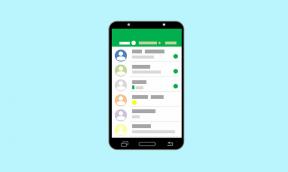
![J600FXXU6BSK6'yı İndirin - Galaxy J6 Aralık 2019 Yaması [Orta Doğu]](/f/682449a376a43872f75b51d6efc1441d.jpg?width=288&height=384)
